
Arbeiten mit Projekten in iMovie auf dem iPad
In iMovie handelt es sich bei Projekten entweder um Filme oder Trailer. In der Projektübersicht werden deine Projekte an einer zentralen Stelle angezeigt. Dort öffnest du Projekte, um sie zu bearbeiten, wiederzugeben, zu teilen oder zu löschen.
Projekt für die Bearbeitung öffnen
Tippe in der Projektübersicht auf das Projekt, das du öffnen willst.
Tippe auf „Bearbeiten“.
Projekt wiedergeben
Du kannst ein Projekt jederzeit wiedergeben, um es von Anfang abzuspielen oder um deine Arbeit zu prüfen.
Führe einen der folgenden Schritte aus:
Arbeiten an einem Projekt: Tippe auf die Wiedergabetaste
 . Das Projekt wird ab der Abspielposition (der weißen vertikalen Linie) in der Timeline abgespielt. Tippe auf die Taste „Pause“
. Das Projekt wird ab der Abspielposition (der weißen vertikalen Linie) in der Timeline abgespielt. Tippe auf die Taste „Pause“  , um die Wiedergabe zu stoppen.
, um die Wiedergabe zu stoppen. In der Projektübersicht: Tippe auf ein Projekt, um die Projektdetails anzuzeigen, und tippe dann auf die Taste „Im Vollbildmodus wiedergeben“
 . Tippe während der Arbeit an einem Projekt auf die Taste „Fertig“, um die Taste für die Wiedergabe im Vollbildmodus anzuzeigen.
. Tippe während der Arbeit an einem Projekt auf die Taste „Fertig“, um die Taste für die Wiedergabe im Vollbildmodus anzuzeigen.Das Projekt wird von Anfang an wiedergegeben. Tippe auf den Bildschirm, wenn die Steuerelemente für die Wiedergabe nicht angezeigt werden. Tippe auf „Fertig“ (oben links), um zum Bildschirm mit den Projekteinzelheiten zurückzukehren.
Projekt umbenennen
Wenn du ein neues Projekt erstellst, ordnet iMovie ihm einen Standardnamen zu, den du jederzeit ändern kannst.
Tippe in der Projektübersicht auf das Projekt, das du umbenennen willst.
Tippe im Bildschirm mit den Einzelheiten auf den Namen des Projekts. Eine Tastatur wird eingeblendet.
Tippe auf die Taste „Löschen“
 , um den gesamten Namen zu löschen, oder verwende die Taste „Löschen“ auf deiner Tastatur.
, um den gesamten Namen zu löschen, oder verwende die Taste „Löschen“ auf deiner Tastatur. Gib einen neuen Namen ein und tippe dann auf der Tastatur auf „Fertig“.
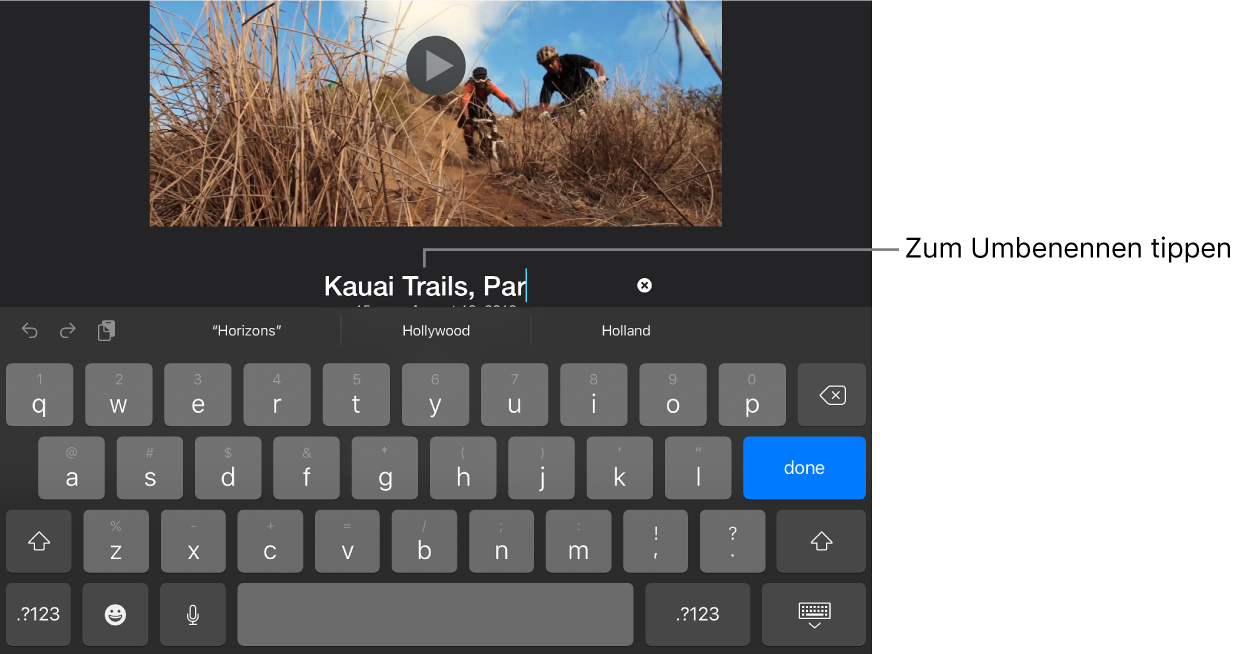
Projekt teilen
Du kannst ein Projekt über den Bildschirm mit den Einzelheiten teilen oder dessen Film exportieren.
Tippe in der Projektübersicht auf das Projekt, das du teilen willst.
Tippe auf die Taste „Teilen“
 .
.Führe beliebige der folgenden Schritte aus:
Projekt über ein anderes iPhone, ein iPad oder einen Mac mit AirDrop teilen: Verwende diese Option, um eine Projektdatei zu exportieren, die auf einem anderen Gerät bearbeitet werden kann. Tippe auf „Optionen“, auf „Projekt“, auf „Fertig“ und dann auf „AirDrop“ und befolde die angezeigten Anleitungen. Vgl. Teilen mit einem anderen Gerät in der Nähe mit AirDrop.
Film über ein anderes iPhone, ein iPad oder einen Mac mit AirDrop teilen: Tippe auf „AirDrop“ und befolge die Anleitungen auf dem Bildschirm. Vgl. Teilen mit einem anderen Gerät in der Nähe mit AirDrop.
Film über iCloud mithilfe von geteilten Alben teilen: Tippe auf „Geteilte Alben“. Vgl. Teilen über „Geteilte Alben“.
Film auf Facebook teilen: Tippe auf „Facebook“. Vgl. Teilen auf Facebook in iMovie auf dem iPad.
Film über „Mail“ teilen: Tippe auf „Mail“. Vgl. Teilen über die App „Mail“ in iMovie auf dem iPad.
Film über „Nachrichten“ teilen: Tippe auf „Nachrichten“. Vgl. Teilen über die App „Nachrichten“ in iMovie auf dem iPad.
Film über die Fotomediathek auf dem iPhone oder iPad teilen: Tippe auf „Video sichern“. Vgl. Sichern von Videomaterial in der Fotomediathek.
Informationen zum Anpassen der Objekte im Menü „Teilen“ findest du unter Anpassen der Optionen zum Teilen in iMovie auf dem iPad.
Löschen eines Projekts
Wenn du ein Projekt löschst, bleiben alle Videoclips und Fotos, die du in iMovie während der Bearbeitung des Projekts aufgenommen hast, in deiner Fotos-Mediathek.
Videoclips, die als Teil eines importierten Projekts eingebettet waren, werden gelöscht, wenn sowohl das Projekt als auch seine aus dem Finder importierte Kopie gelöscht werden.
Wichtig: Wenn auf deinem Mac eine macOS-Version vor macOS Catalina 10.15 ausgeführt wird, werden Videoclips, die als Teil eines importierten Projekts eingebettet waren, gelöscht, wenn sowohl das Projekt als auch seine aus iTunes importierte Kopie gelöscht werden.
Tippe in der Projektübersicht auf das Projekt, das du löschen willst.
Tippe im Bildschirm mit den Einzelheiten auf die Taste „Löschen“
 und dann auf „Projekt löschen“ (bzw. „Trailer löschen“).
und dann auf „Projekt löschen“ (bzw. „Trailer löschen“).
Projekt duplizieren
Du kannst einen Film oder Trailer duplizieren, indem du das Objekt auf iTunes teilst und dann zurück auf dasselbe Gerät importierst.
Tippe in der Projektübersicht auf das Projekt, das du duplizieren willst.
Tippe auf die Taste „Teilen“
 und anschließend auf „Projekt exportieren“.
und anschließend auf „Projekt exportieren“.Während des Exports wird eine Statusanzeige eingeblendet. Das duplizierte Projekt hat denselben Namen wie das Original und eine angehängte Versionsnummer (zum Beispiel „Kauai-Radtour 1“).
Tippe auf „In ‚Dateien‘ sichern“ und dann auf „Auf meinem iPad“.
Tippe auf „Sichern“, auf „X“ und dann auf „Projekte“, um zur Projektübersicht zurückzukehren.
Tippe auf die Taste „Weitere Optionen“
 und anschließend auf „Projekt importieren“.
und anschließend auf „Projekt importieren“.Tippe auf den Namen des Projekts, das du gerade gesichert hast.